分类
最近有很多小伙伴咨询小编,开机蓝屏0x000007e怎么办,怎么设置才能解决呢?其实出现蓝屏代码的情况很多,出现不同代码有不同的解决方法,今天就由小编来教你,蓝屏代码0x000007e的解决方。
具体操作如下:
1.经查:这个蓝屏错误代码的缘由是:代码:0x0000007e,原因:找不到指定的模块。
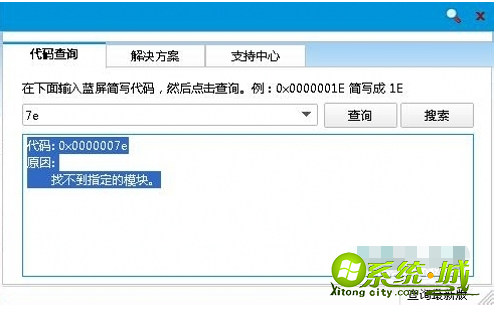
2.查看这个蓝屏代码给出的讯息不足以判断具体出错的原因,还需用户自己观察。
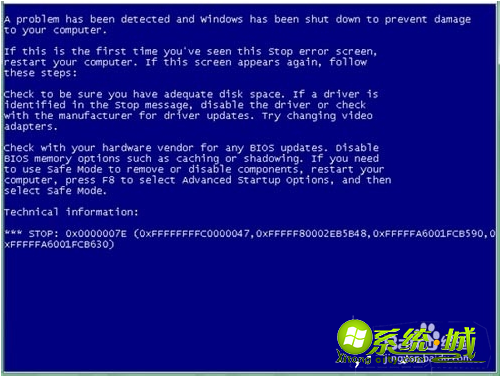
3.一般的异常,开机按F8键,进入选择菜单,进入安全模式卸载问题驱动、删除、替换有问题系统文件。还可用上下键,选中最后一次正确的配置这一项,回车执行重启能解决问题。
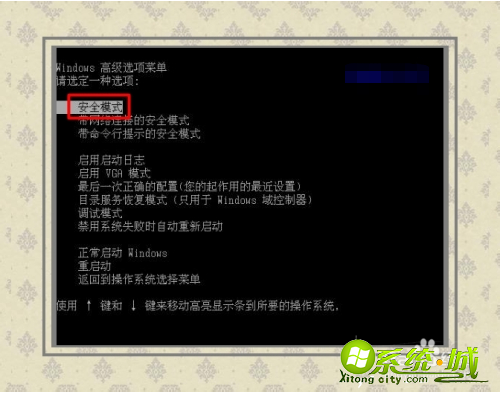
4.开始→运行中输入:EventVwr.msc,回车后打开事件查看器,注意检查其中的系统日志和应用程序日志中标明错误的项。
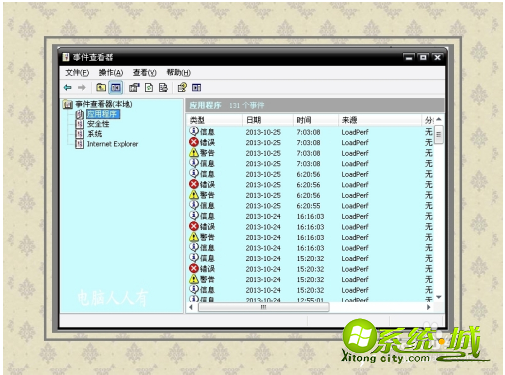
5.之前,务必点选系统失败记录在案选项,否则蓝屏不能记录蓝屏事件(可能会被优化掉):控制面板→系统→高级→启动和故障恢复→系统失败→勾选将事件写入系统日志→确定。
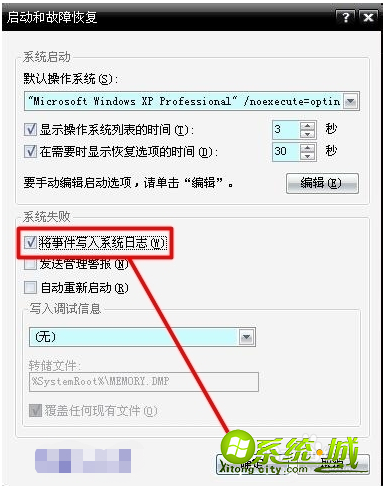
6.①蓝屏之后,在系统盘(通常是C盘)minidump文件夹下找到扩展名为dmp的出错文件。②扩展名为dmp文件需要使用源代码调试WinDbg软件来查看(微软官网可下载该软件)。
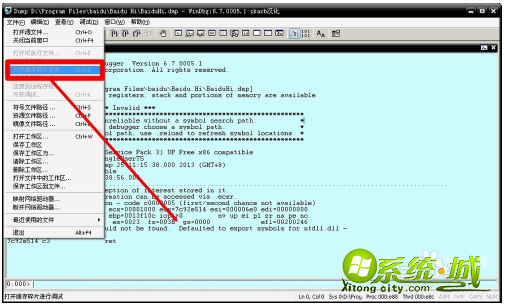
7.①扩展名为DMP的日志文件为系统文件,如找不到,需要提前修改文件夹选项。②开始→控制面板→文件夹选项→查看→点选显示所有文件和文件夹→应用。③去掉隐藏受保护的操作系统文件、隐藏已知文件类型的扩展名前的对勾→确定。
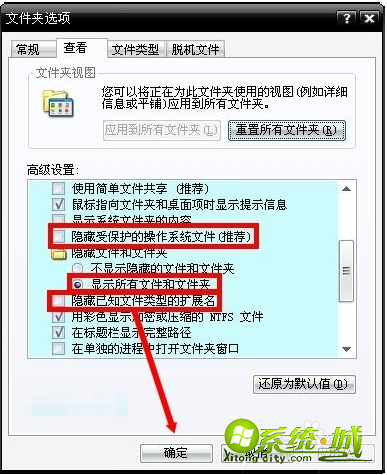
上述就是开机蓝屏0x000007e的解决步骤,还不会的小伙伴可以参考一下蓝屏代码0x000007e的解决方案,自己可以来尝试一下哟。
热门教程
网友评论